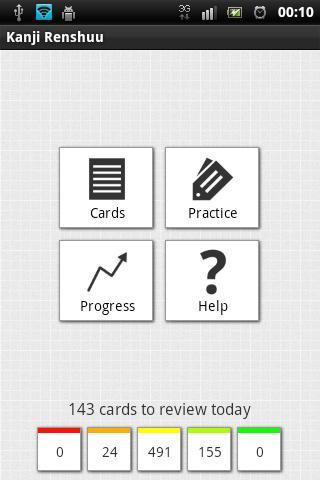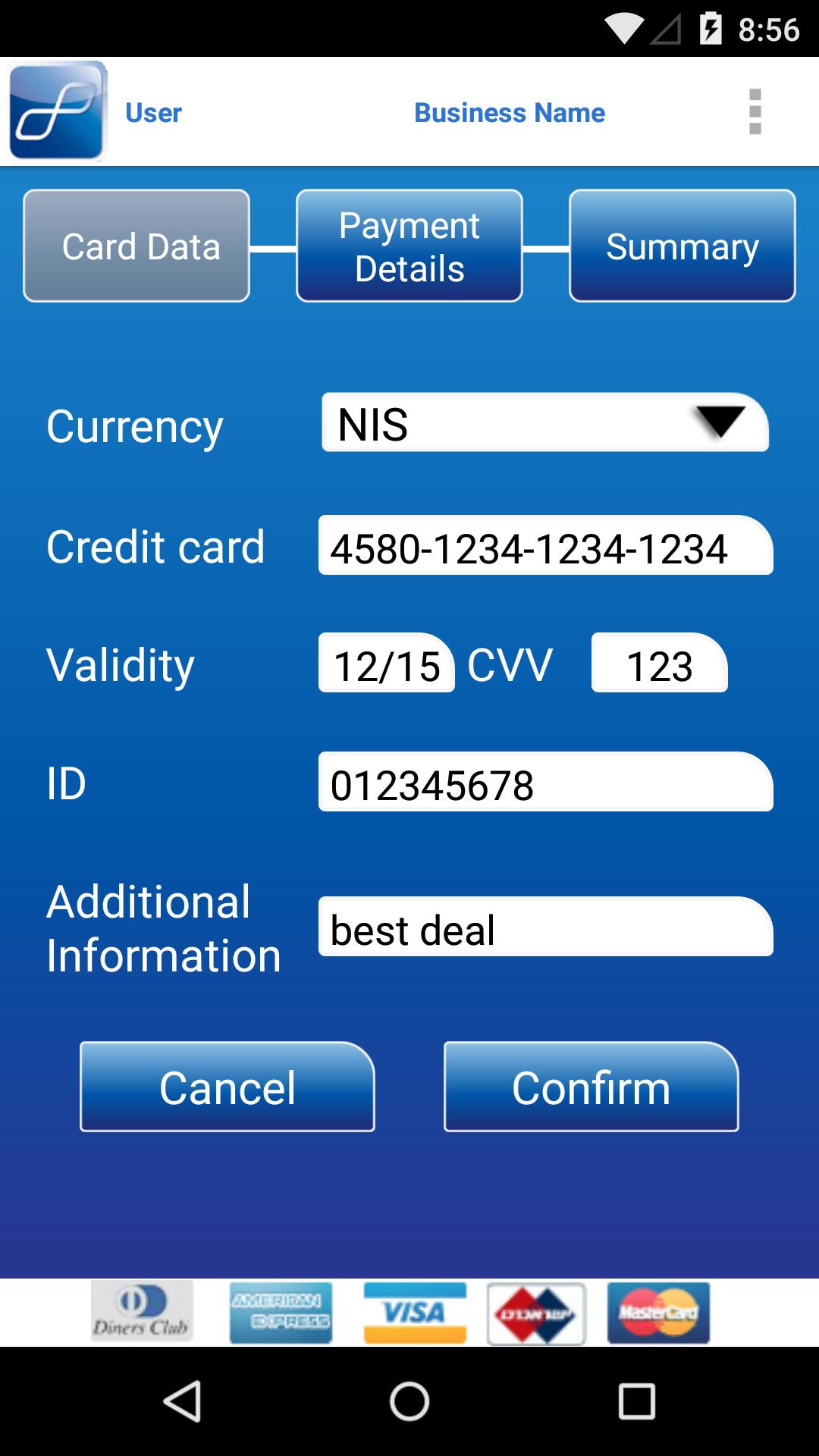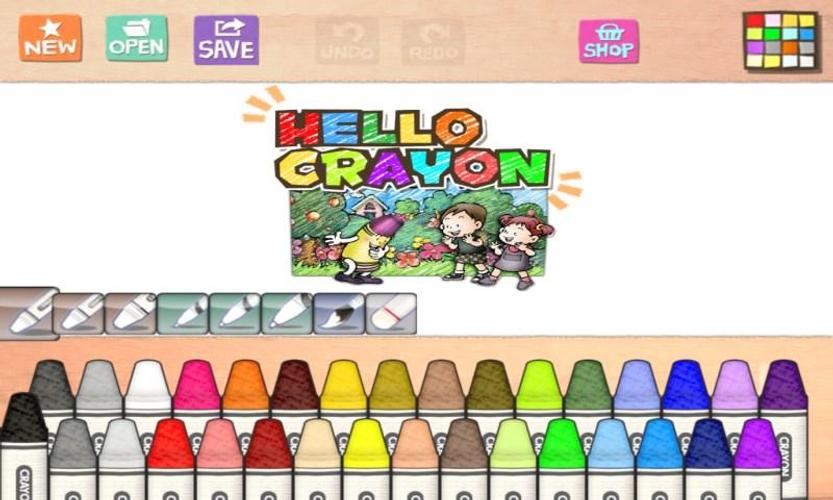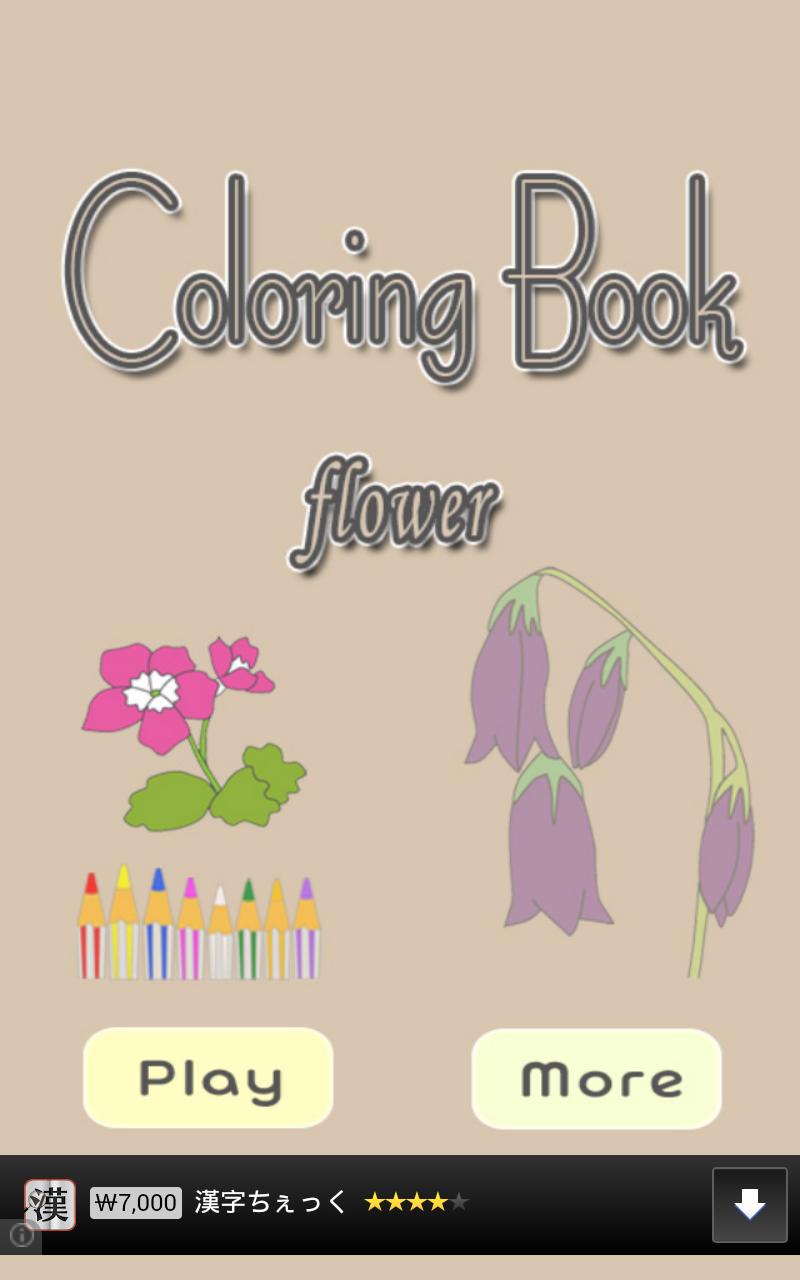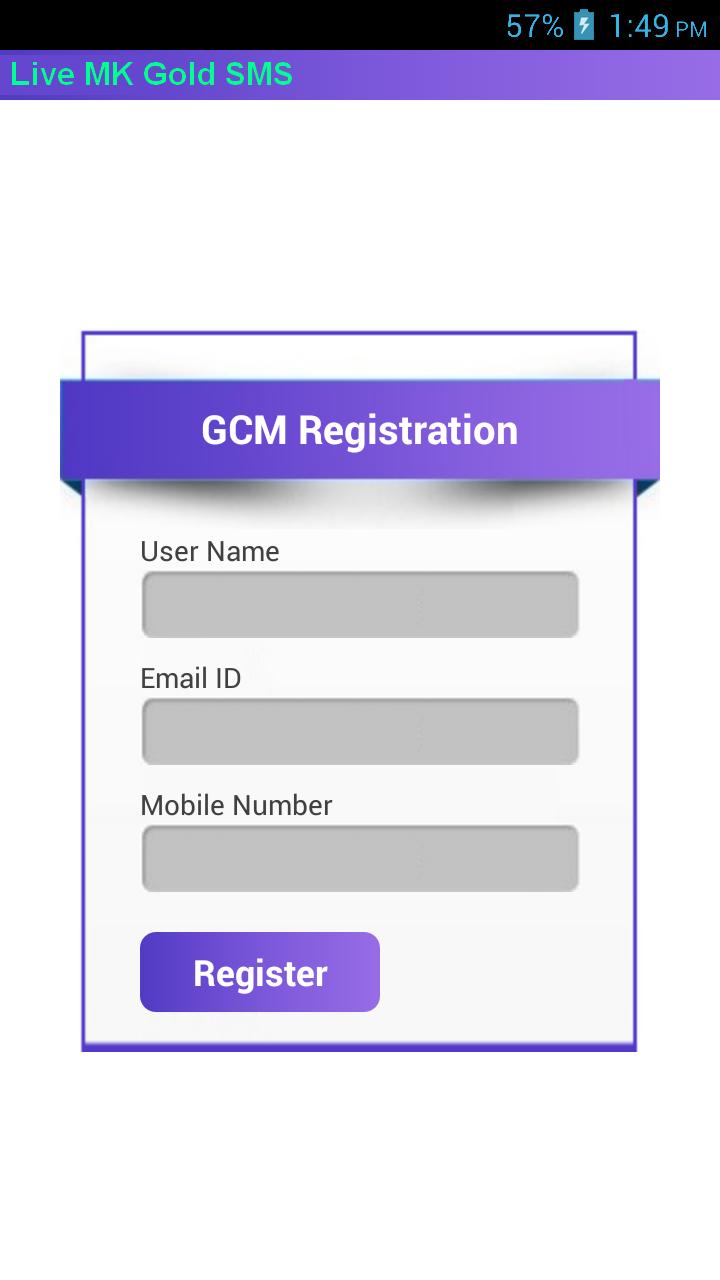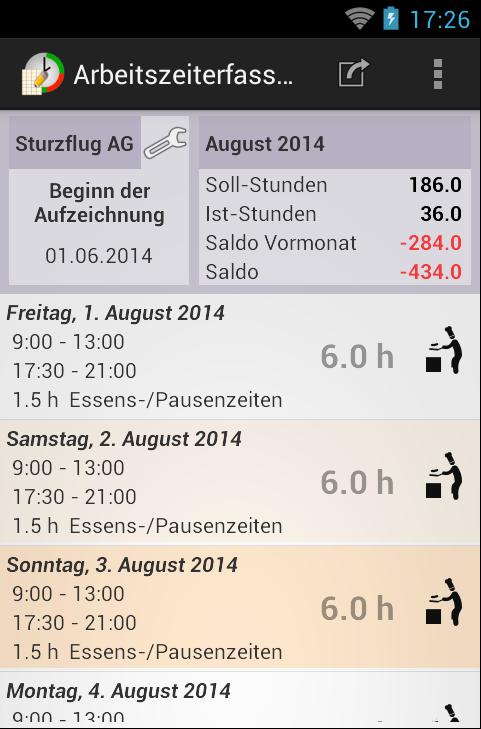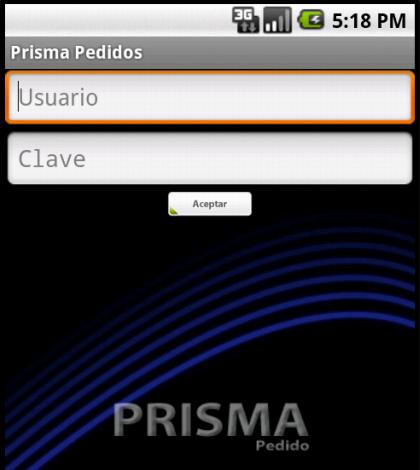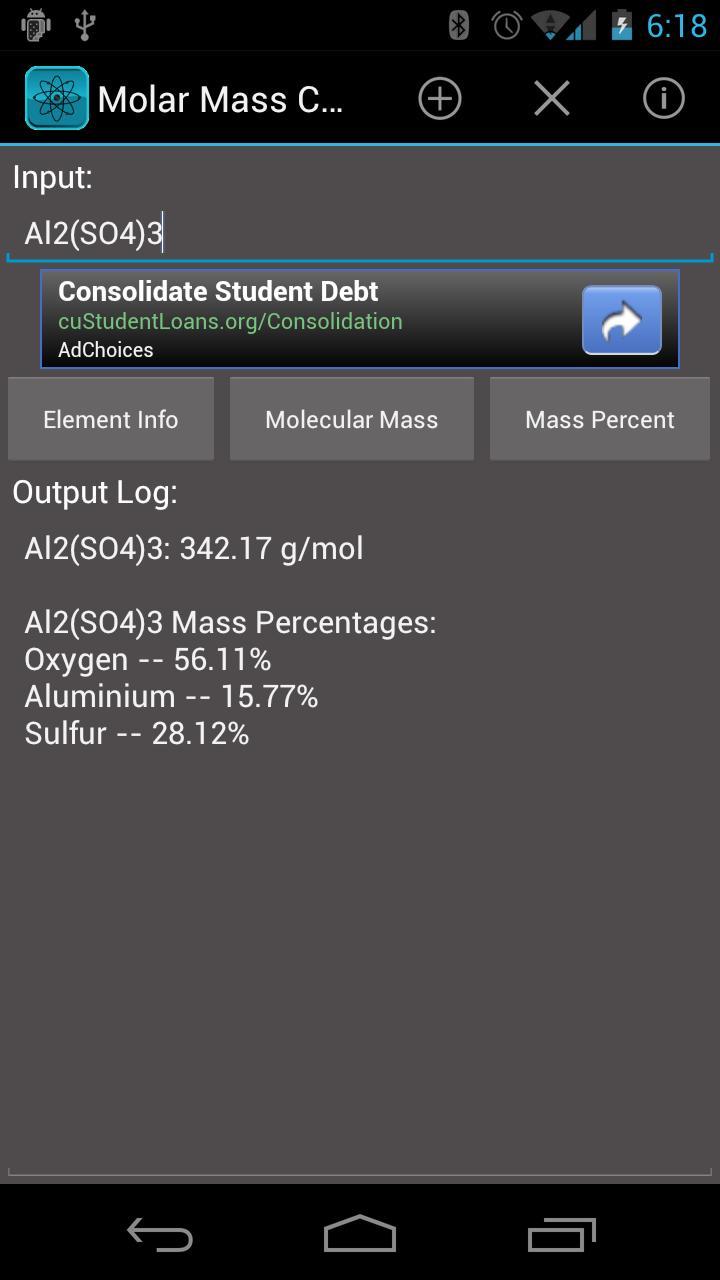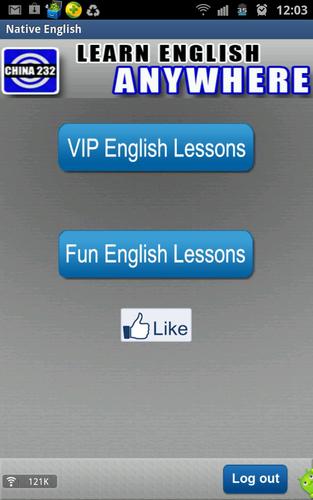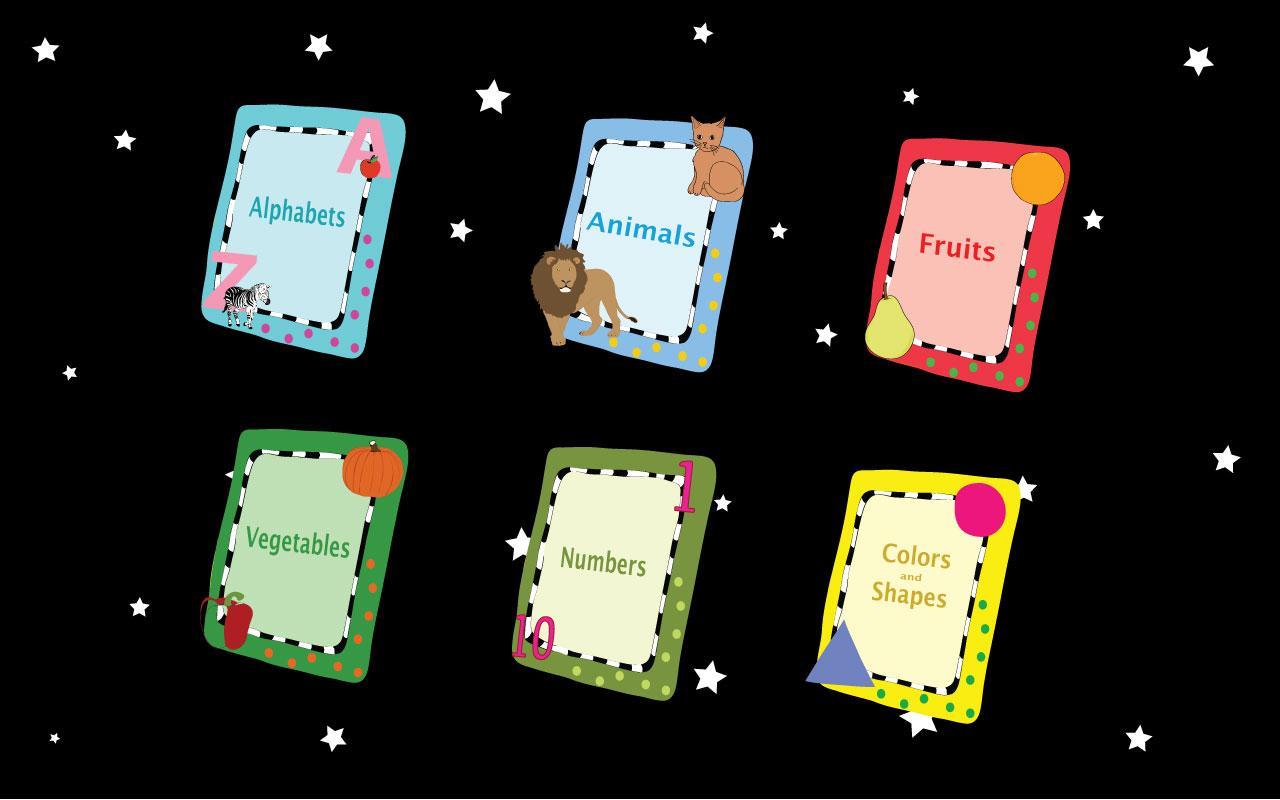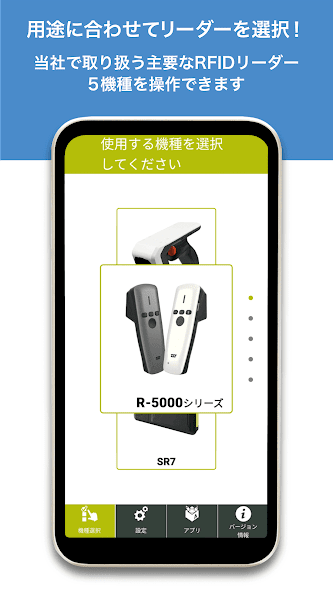
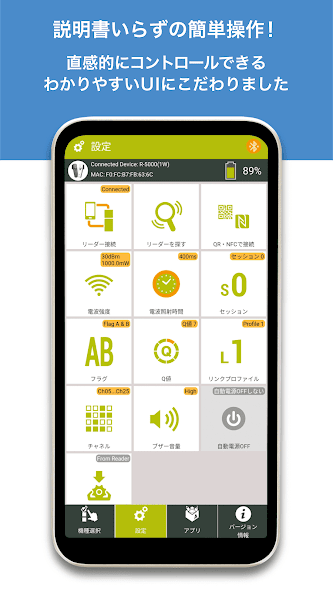
Esta es una aplicación que le permite experimentar la configuración básica de un lector RFID y leer, escribir y buscar funciones para etiquetas IC en su teléfono inteligente. ¡Compatible con el nuevo lector RFID "Serie R-5000"!
¿Qué es RFID BOX ?
=================
Esta es una aplicación dedicada para el lector/escritor RFID de la banda UHF vendida por nuestra compañía que agrega fácilmente la funcionalidad RFID a los teléfonos inteligentes y las tabletas.
Tiene funciones para leer, escribir y buscar etiquetas IC, así como configuraciones básicas, como la fuerza del campo de radio y el volumen de timbres del lector RFID emparejado. El diseño permite una operación intuitiva, por lo que incluso los usuarios por primera vez pueden usarlo fácilmente ajustando la intensidad de la señal para cambiar la distancia de lectura y encontrar etiquetas IC ocultas con la función de búsqueda.
No solo los clientes que han comprado un lector de RFID, sino también clientes que están evaluando la máquina de demostración, ¡por favor pruébelo!
◆ Reader RFID compatible
・ Serie R-5000
・ SR7
Serie ・ DOTR-900J
・ Serie DOTR-2000
・ Serie DOTR-3000
Cómo usar RFID BOX
=================
Introduciré brevemente cómo usar esta aplicación.
Consulte la explicación que se muestra en la aplicación para la configuración del lector RFID (en adelante, denominado lector).
◎ Qué hacer primero: conecte al lector al dispositivo
----------------------------------------
① Seleccionar modelo
1) Habilite Bluetooth en su dispositivo y inicie la aplicación.
2) Seleccione el modelo que se utilizará desplazando en la "pestaña Selección de modelo".
3) Muévase a la pantalla de configuración del modelo seleccionado.
4) Conecte el lector y el terminal de acuerdo con la explicación en el siguiente elemento ②.
* Hay diferencias en los elementos que se pueden configurar para cada lector, y los elementos que no son compatibles se muestran en gris.
② Conexión al lector
1) Encienda el lector y toque "Buscar lector" en la pestaña "Configuración" de la aplicación.
2) Los lectores correspondientes al modelo seleccionado en ① se detectan como candidatos.
3) Seleccione el lector que se muestra en el área de "lectores detectados" y toque "Conectar".
4) Cuando se muestra "conectado" en la pantalla de la aplicación, la conexión está completa.
◇ Configuración de conexión automática
Si verifica el "Se conecta automáticamente a este lector desde la próxima vez" que se muestra en la parte inferior del lector conectado, la aplicación lo reconocerá como el lector que se conectará preferentemente, y se conectará automáticamente la próxima vez que lo inicie.
● Lea las etiquetas IC: hay dos formas
----------------------------------------
1) Toque "Leer: Lista" en la pestaña Aplicaciones.
2) Presione el botón de irradiación en el lector o toque "Inicio" en la parte inferior de la aplicación.
3) Se muestra la información de la etiqueta Read IC.
4) Suelte el botón de irradiación o toque "Detener" en la parte inferior de la aplicación para dejar de leer la etiqueta IC.
*Para SR7, presione el botón de irradiación una vez para leer, y presione nuevamente para detenerse.
◎ Puede verificar el número de tarjetas leídas, el tiempo transcurrido, la información de la etiqueta IC, la intensidad de la señal recibida, etc. en una lista.
◎ Además de reorganizar las etiquetas IC, también es posible cambiar los modos de visualización, como contar para mostrar en el pedido de lectura y contar hacia abajo para borrar el maestro capturado.
1) Toque "Leer: contar" en la pestaña Aplicaciones.
2) Presione el botón de irradiación en el lector o toque "Inicio" en la parte inferior de la aplicación.
3) Suelte el botón de irradiación o toque "Detener" que se muestra en la aplicación para dejar de leer la etiqueta IC.
*Para SR7, presione el botón de irradiación una vez para leer, y presione nuevamente para detenerse.
◎ Cuando ejecuta la lectura de la etiqueta, se cuenta el número de etiquetas IC de lectura. Al configurar el temporizador, puede medir la velocidad de lectura de las etiquetas IC y el número de lecturas. También puede cambiar la pantalla entre "número real" y "número total" cambiando el "modo de visualización" en la parte inferior izquierda.
● Escriba datos en la etiqueta IC
----------------------------------------
Toque "Escribir codificación" en la pestaña Aplicaciones. Además de poder numerar los datos usted mismo, también hay una función de numeración automática.
1) Número los datos que se escribirán mediante "entrada de teclado" o "escaneo de código de barras".
2) Seleccione el método de numeración.
・ Ingrese uno por uno: este es un método para numerar manualmente cada etiqueta IC.
· Automático (16/decimal): un método para numerar automáticamente secuencialmente basado en el primer número numerado.
2) acercar la etiqueta IC a la parte de la antena del lector.
3) Toque "Comience" para ejecutar Burning.
4) La escritura se completa cuando el estado de codificación progresa a "terminado".
*Tenga en cuenta que si aumenta la resistencia de la onda de radio, se puede escribir en otras etiquetas IC ubicadas cerca.
● Buscar etiquetas IC
----------------------------------------
Puede encontrar una etiqueta IC específica.
1) Toque "Explore Singles" en la pestaña Aplicaciones.
2) Ingrese el código de la etiqueta IC a buscar por "entrada del teclado", "Leer por el lector" o "Seleccionar del maestro".
3) Presione el botón de irradiación en el lector o toque "Inicio" para comenzar a buscar.
4) Al acercarse a la etiqueta IC a buscar, la fuerza de la onda de radio recibida se vuelve más fuerte y la etiqueta IC se puede identificar moviéndose hacia la dirección donde la respuesta es más fuerte. Dado que la fuerza de la onda de radio se muestra de manera oportuna, la búsqueda intuitiva es posible.
◎ Al tocar el "modo de visualización" en la parte inferior izquierda, puede seleccionar el modo de visualización de "barra" o "círculo".
◎ El modo de visualización "barra" muestra la distancia a la etiqueta IC al subir y bajar la barra, y cuanto más fuerte sea la onda de radio recibida, mayor es la barra. "Círculo" indica la distancia a la etiqueta IC expandiendo o contrayendo el círculo, y cuanto más fuertes son las ondas de radio recibidas, más grande es el círculo.
Acerca de el emparejamiento (conexión) entre el lector y el dispositivo utilizando el código QR/NFC
=========================================
Los dispositivos que admiten la lectura del código QR y la funcionalidad NFC se pueden conectar fácilmente al lector simplemente leyendo el código QR o la etiqueta NFC.
Consulte lo siguiente para el método de configuración y conexión con el lector.
◇ Conexión usando el código QR
1) Pegue el "código QR" incluido al momento de la compra en el lector.
2) Habilite Bluetooth en su dispositivo y seleccione "Conecte con QR/NFC" en " RFID BOX ".
3) Seleccione "Conecte con código QR" y lea el código QR con la cámara.
4) Cuando se muestra "conectado" en la pantalla de la aplicación, la conexión está completa.
Para las conexiones segunda y posterior, siga los pasos 2) a 4).
* La dirección MAC del lector se establece en el código QR por adelantado.
◇ Conexión usando NFC
1) Conecte el lector y el dispositivo y verifique la "dirección MAC" que se muestra en la parte superior de la aplicación.
2) Escriba la dirección MAC confirmada en la etiqueta NFC en formato [Texto/Plain] en caracteres de un solo byte como [00: 00: 00: 00: 00: 00].
3) Habilite NFC y Bluetooth en su dispositivo, y seleccione "Conecte con QR/NFC" en " RFID BOX ".
4) Seleccione "Conecte con NFC" y toque el terminal a la etiqueta NFC.
5) Cuando se muestra "conectado" en la pantalla de la aplicación, la conexión está completa.
Para el segundo y posterior emparejamiento de NFC, siga los pasos 3) a 5).
Al pegar la etiqueta NFC con la dirección MAC escrita en ella al lector, es posible emparejarse sin dudarlo, incluso si hay múltiples lectores.
*Es necesario preparar una etiqueta NFC.
* Obtenga la aplicación para la escritura de NFC desde Google Play.
Condiciones de uso
=================
" RFID BOX " es una aplicación exclusivamente para los siguientes lectores de RFID vendidos por nuestra empresa.
・ Serie R-5000
・ SR7
・ Serie DOTR-3000
・ Serie DOTR-2000
Serie ・ DOTR-900J
Incluso si no tiene un lector a mano, puede verificar la configuración del lector, pero si desea probar todas las funciones, solicite una máquina de demostración o comprela.
Las aplicaciones se pueden hacer a través del formulario de consulta en nuestro sitio web.
Desarrollador/proveedor
=================
Tohoku Systems Support Co., Ltd. División de Negocios Estratégicos